Windows10系统之家 - 安全纯净无插件系统之家win10专业版下载安装
时间:2022-08-22 09:26:35 来源:Windows10之家 作者:admin
Win10系统对explorer.exe进行了什么修正?近来用户反映在电脑使用中,explorer.exe提示出现,那么该如何解决这个问题?下面小编为您带来简单的Win10系统中explorer.exe补丁方法的介绍,通过这个方法您可以很容易地操作来解决问题。
Win10系统如何修复explorer.exe
1.快捷键‘ctrl+alt+del’组合起来,打开任务管理器,然后点击文件-新建任务。
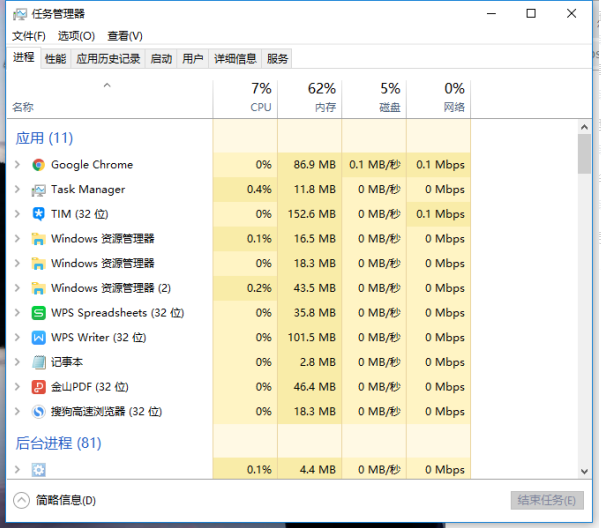
2.然后在打开的窗口中输入explorer.exe命令,并按Enter运行。
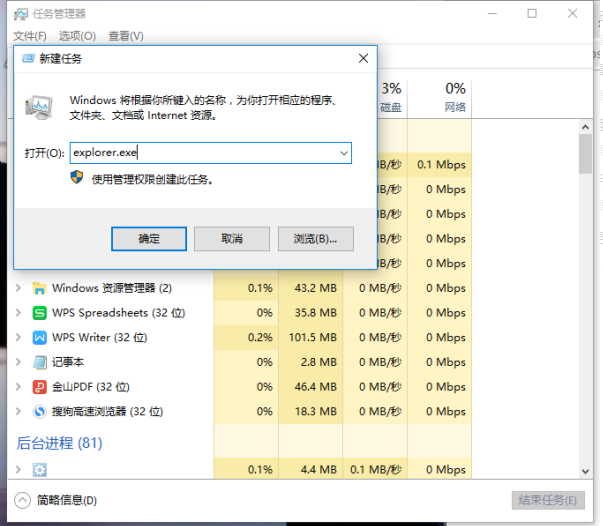
3.如果仍然不能运行,用户可以试着到普通系统中寻找c盘的Windows文件夹下,把里面的explorer.exe文件拷贝到一台不能启动的电脑上。
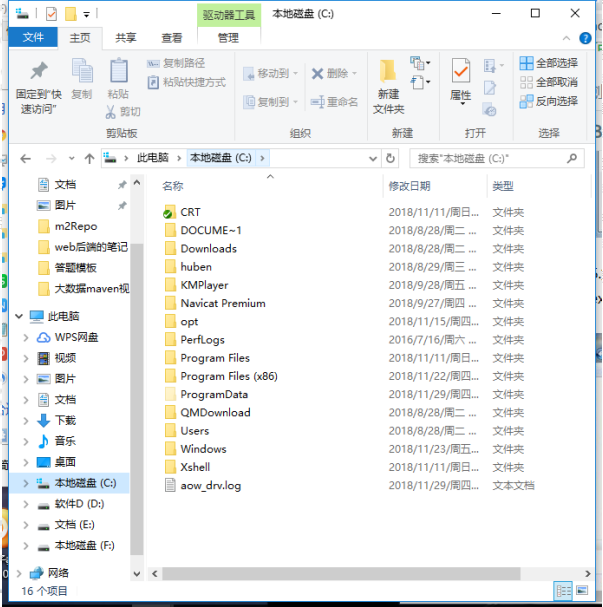
相关文章
热门教程
热门系统下载
热门资讯





























